win10hyperv虚拟机网速慢怎么办 win10 hyper-v虚拟机网络不通解决方法
Hyper V虚拟机是一种强大的工具,可以在win10操作系统上创建和运行虚拟机,有时候我们可能会遇到虚拟机网速慢的问题,这给我们的工作和学习带来了不便。win10hyperv虚拟机网速慢怎么办呢?我们需要了解一些调整方法和优化技巧。在本文中,我们将介绍win10 hyper-v虚拟机网络不通解决方法。
Win10 Hyper V虚拟机网速慢优化:
1、首先,您应该注意 Windows Server 2019/2022(和 Windows 10 1809+)上的 Hyper-V 中出现的接收段合并 (RSC) 功能。接收分段合并在虚拟交换机级别 (vSwitch) 使用。
2、RSC 允许通过将多个 TCP 段组合成更大的段来减少 CPU 负载并提高网络吞吐量。 网络性能得到提高,因为大型分段的处理速度比许多较小的分段更快。
3、在以前的 Hyper-V 版本 (Windows Server 2016/2012R2) 中,NIC 级别仅支持硬件接收段合并模式。
如果启用了 RSC 支持,则可能会导致某些硬件配置中出现额外的网络延迟、默认情况下, Windows Server 2019 上的所有外部交换机启用 RSC。
您可以使用以下命令检查是否为虚拟交换机启用了 RSC:
Get-VMSwitch | Select-Object *RSC*
可以使用以下命令禁用对客户端网络适配器上的 IPv4 流量使用 RSC:
Disable-NetAdapterRsc -Name “Ethernet” -IPv4
检查禁用 RSC 后 Hyper-V VM 中的复制速度是否提高。如果网络速度有所提高,则可以在 VM 连接到的虚拟交换机上禁用 RSC。
4、您可以使用 iperf 工具检查网络吞吐量。
1)要禁用特定虚拟交换机的软件 RSC,请运行以下命令:
Set-VMSwitch -Name vSwitchName -EnableSoftwareRsc $false
您可以即时启用/禁用RSC,它不会影响任何活动连接。
或者,您可以在Windows主机上完全禁用RSC:
netsh int tcp set global rsc=disabled
2)网络适配器驱动程序中的虚拟机队列 (VMQ) 模式
在某些情况下,如果在物理 Hyper-V 主机的网络适配器驱动程序中启用了 VMQ(虚拟机队列),则可能会导致 Hyper-V 虚拟机中的网络性能不佳。
VMQ 是一项硬件功能,如果您的硬件不支持它在驱动程序中启用,则可能会导致数据包丢失和网络延迟增加。
该问题是 Broadcom 千兆网络适配器的典型问题,在所有 Hyper-V 版本 (Windows Server 2012 R2/2016/2019) 中都会出现。
VMQ 旨在通过将数据包从物理网络适配器直接转发到虚拟机来提高网络性能。
可以在网络适配器驱动程序的属性中禁用 VMQ。
或者,可以使用 PowerShell 显示支持 VMQ 的网络适配器列表及其状态:
Get-NetAdapterVmq
5、要禁用特定网卡的 VMQ,请运行以下命令(网络适配器将在几秒钟内不可用):
Set-NetAdapterVmq -Name “NICName” -Enabled $False
禁用 VMQ 后,最好重新启动主机并检查网络性能。
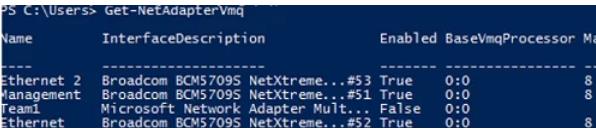
6、确保在 Windows 中禁用
QoS 带宽限制策略。
7、在Windows Server 2019上优化Hyper-V的TCP设置
1)将当前的TCP设置保存在Hyper-V主机上,并应用新设置,这些设置将使Windows Server 2019中的TCP设置几乎与Windows Server 2016中的TCP设置相似。
2)保存当前设置:
Get-NetTCPSetting -SettingName Datacenter,DatacenterCustom,InternetCustom,Internet|select SettingName,CongestionProvider,CwndRestart,ForceWS|Export-csv c:\backup\ws2019_network_stack_settings_nettcp_backup.csv
8、默认情况下,在Windows Server 2019和Windows 10 1709 +中,使用TCP的CUTRIC实现。此算法针对具有高延迟的高速网络进行了优化(默认情况下在 Linux 内核 2.6.19 及更高版本中也使用它)。
仅在 Windows Server 2019 或 Hyper-V 2019 中应用以下设置。
1)为 LAN 应用新的 NetTCP 设置:
Set-NetTCPSetting -SettingName DatacenterCustom,Datacenter -CongestionProvider DCTCP
Set-NetTCPSetting -SettingName DatacenterCustom,Datacenter -CwndRestart True
Set-NetTCPSetting -SettingName DatacenterCustom,Datacenter -ForceWS Disabled
2)对于广域网:
Set-NetTCPSetting -SettingName InternetCustom,Internet -CongestionProvider CTCP
Set-NetTCPSetting -SettingName InternetCustom,Internet -DelayedAckTimeoutMs 50
Set-NetTCPSetting -SettingName InternetCustom,Internet -ForceWS Disabled
3)在 TCP 堆栈级别禁用网络 RSS 和 RSC 网络优化方法:
netsh int tcp show global
netsh int tcp set global RSS=Disabled
netsh int tcp set global RSC=Disabled
4)或在网卡级别:
Get-NetAdapter | Set-NetAdapterAdvancedProperty -DisplayName “Recv Segment Coalescing (IPv4)” -DisplayValue “Disabled” -NoRestart
Get-NetAdapter | Set-NetAdapterAdvancedProperty -DisplayName “Recv Segment Coalescing (IPv6)” -DisplayValue “Disabled” -NoRestart
Get-NetAdapter | Set-NetAdapterAdvancedProperty -DisplayName “Receive Side Scaling” -DisplayValue “Disabled” –NoRestart
为所有虚拟机禁用 vRSS:
Get-VM | Set-VMNetworkAdapter -VrssEnabled $FALSE
5)在网卡上禁用大型发送卸载 (LSO):
Get-NetAdapter | Set-NetAdapterAdvancedProperty -DisplayName “Large Send Offload Version 2 (IPv4)” -DisplayValue “Disabled” -NoRestart
Get-NetAdapter | Set-NetAdapterAdvancedProperty -DisplayName “Large Send Offload Version 2 (IPv6)” -DisplayValue “Disabled” -NoRestart
Get-NetAdapter | Restart-NetAdapter
9、您还可以在网络适配器属性的“高级”选项卡中禁用这些选项:
接收段合并(IPv4/IPv6) = 禁用
大型发送卸载 v2 (IPv4/IPv6) = 已禁用
这些TCP堆栈设置将使Windows Server 2019网络协议设置类似于以前的Windows Server版本。
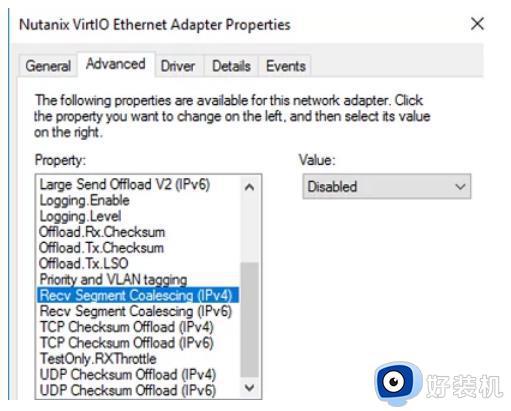
以上就是关于Win10 Hyper V虚拟机网速慢的调整方法的全部内容,如果你遇到相同情况,可以按照以上方法解决。
win10hyperv虚拟机网速慢怎么办 win10 hyper-v虚拟机网络不通解决方法相关教程
- win10系统虚拟机无法连接网络怎么办 win10系统虚拟机无法联网的解决方法
- win10虚拟机无法连接网络怎么办 win10虚拟机无法连接网络的解决方法
- 如何在win10安装虚拟网卡 win10安装虚拟网卡的方法步骤
- win10vm虚拟机开机蓝屏解决方法 win10启动vm虚拟机蓝屏怎么办
- win10 安装虚拟机的方法 win10怎么装虚拟机
- win10安装虚拟机蓝屏怎么办 win10安装虚拟机时电脑蓝屏修复方法
- win10自带虚拟机功能好用吗 win10系统自带虚拟机的使用步骤
- win10虚拟机平台打不开的解决方法 win10虚拟机打不开怎么办
- 如何安装windows10虚拟网卡 在windows10安装虚拟网卡的方法
- 虚拟机和win10系统不兼容怎么解决 虚拟机和win10系统不兼容原因和解决方法
- win10拼音打字没有预选框怎么办 win10微软拼音打字没有选字框修复方法
- win10你的电脑不能投影到其他屏幕怎么回事 win10电脑提示你的电脑不能投影到其他屏幕如何处理
- win10任务栏没反应怎么办 win10任务栏无响应如何修复
- win10频繁断网重启才能连上怎么回事?win10老是断网需重启如何解决
- win10批量卸载字体的步骤 win10如何批量卸载字体
- win10配置在哪里看 win10配置怎么看
win10教程推荐
- 1 win10亮度调节失效怎么办 win10亮度调节没有反应处理方法
- 2 win10屏幕分辨率被锁定了怎么解除 win10电脑屏幕分辨率被锁定解决方法
- 3 win10怎么看电脑配置和型号 电脑windows10在哪里看配置
- 4 win10内存16g可用8g怎么办 win10内存16g显示只有8g可用完美解决方法
- 5 win10的ipv4怎么设置地址 win10如何设置ipv4地址
- 6 苹果电脑双系统win10启动不了怎么办 苹果双系统进不去win10系统处理方法
- 7 win10更换系统盘如何设置 win10电脑怎么更换系统盘
- 8 win10输入法没了语言栏也消失了怎么回事 win10输入法语言栏不见了如何解决
- 9 win10资源管理器卡死无响应怎么办 win10资源管理器未响应死机处理方法
- 10 win10没有自带游戏怎么办 win10系统自带游戏隐藏了的解决办法
